显卡温度显示 win10显卡温度查询方法
更新时间:2023-12-31 15:52:42作者:yang
随着电脑的普及和应用需求的增加,显卡作为电脑性能的重要组成部分,其温度的监测和查询成为了用户关注的焦点之一,在Win10系统中,查询显卡温度的方法并不复杂。通过一些简单的操作,我们就能够轻松地获取到显卡的温度信息。了解显卡温度不仅有助于保护显卡的正常运行,还能提供参考,以便我们更好地进行电脑性能调整和优化。下面就让我们一起来了解Win10系统中显卡温度的查询方法吧!
步骤如下:
1.首先在任务栏空白处点右键。
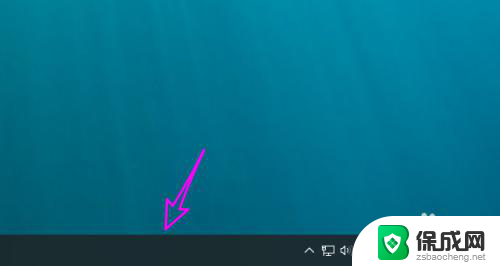
2.在右键菜单中点【任务管理器】。
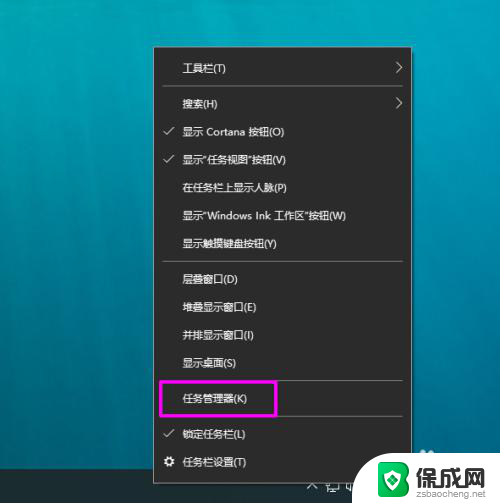
3.在【任务管理器】中点【性能】。
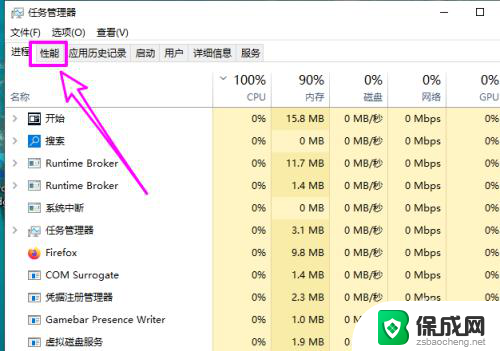
4.找到GPU显卡,就可以查看到显卡的温度了。
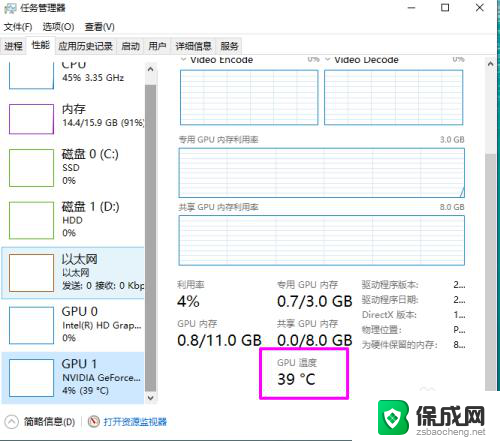
5.目前该功能只显示独立显卡的温度。
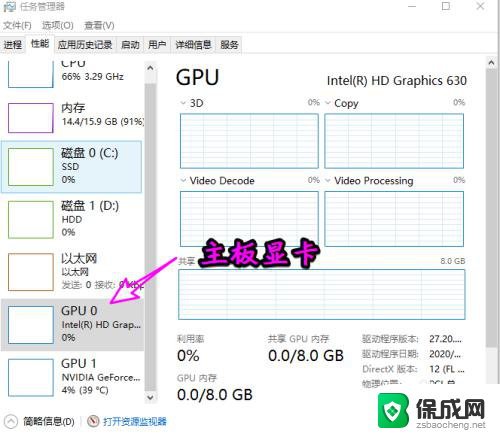
6.要查看其它硬件的温度,可以使用第三方工具。比如联想电脑管家 可以显示CPU、显卡、硬盘的温度。
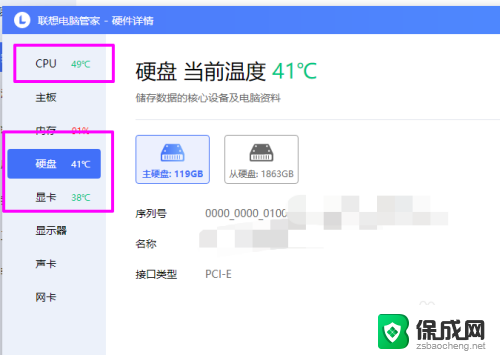
以上是有关显卡温度显示的全部内容,如果你遇到这种情况,不妨根据以上方法尝试解决,希望对大家有所帮助。
显卡温度显示 win10显卡温度查询方法相关教程
-
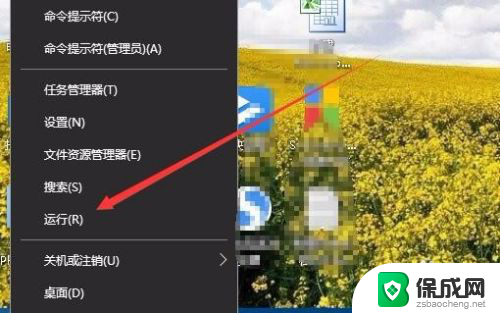 电脑显卡显存在哪里看 Win10显卡显存大小查看教程
电脑显卡显存在哪里看 Win10显卡显存大小查看教程2024-07-18
-
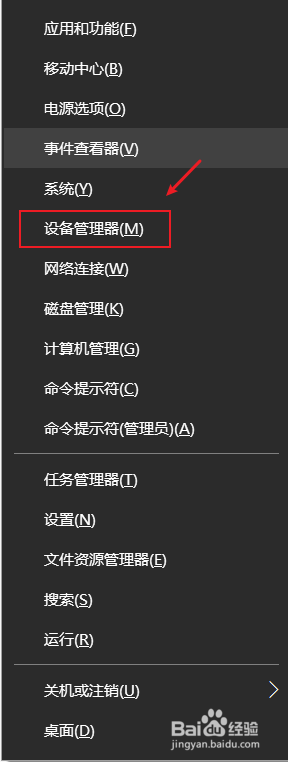 电脑怎么调独立显卡 win10怎样切换独立显卡和集成显卡
电脑怎么调独立显卡 win10怎样切换独立显卡和集成显卡2024-06-10
-
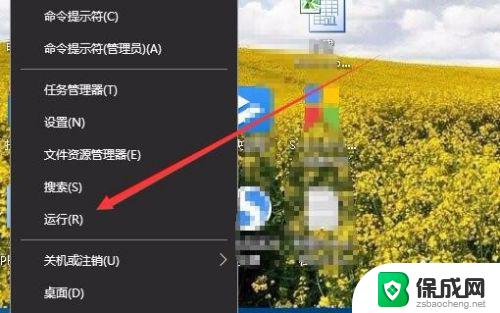 win10 查看显存 查看显卡显存大小的Win10教程
win10 查看显存 查看显卡显存大小的Win10教程2023-09-20
-
 如何禁用笔记本集成显卡 Win10联想笔记本禁用集成显卡方法
如何禁用笔记本集成显卡 Win10联想笔记本禁用集成显卡方法2024-03-22
-
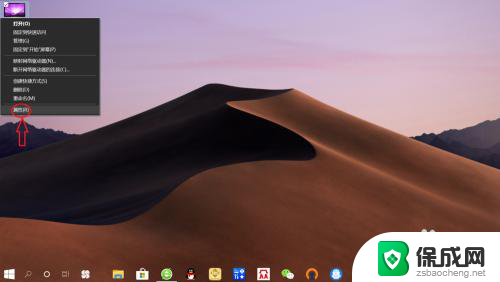 电脑在哪看显卡配置 win10怎么查看显卡配置信息
电脑在哪看显卡配置 win10怎么查看显卡配置信息2024-01-24
-
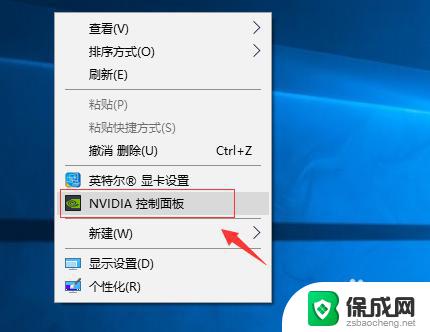 win10怎么设置使用独立显卡 Win10独立显卡启用方法
win10怎么设置使用独立显卡 Win10独立显卡启用方法2023-10-13
- windows10怎么调节屏幕色温 Win10系统屏幕色温调节方法
- 台式怎么看显卡型号 win10怎样查看显卡型号
- 集显怎么改成独显 Win10如何切换独立显卡和集成显卡设置
- 电脑怎么切换独立显卡和集成显卡 win10如何在游戏中切换独立显卡和集成显卡
- 开机启动 bat win10 bat脚本添加到开机启动项
- windows10桌面太大了 桌面图标变大了怎么调整
- win10怎么登多个微信 电脑微信多开方法
- win10电脑无法开热点 Win10开启WIFI热点无法识别怎么修复
- 联想笔记本windows10开机密码怎么取消 联想笔记本取消开机密码步骤
- windows10开机密码如何更改 电脑开机密码忘记了怎么破解
win10系统教程推荐
- 1 win10电脑无法开热点 Win10开启WIFI热点无法识别怎么修复
- 2 windows10开机密码如何更改 电脑开机密码忘记了怎么破解
- 3 win10电脑麦克风声音小怎么调整 Win10麦克风声音小怎么办
- 4 win10忘记登陆密码无法进入系统 Windows10开机密码忘了怎么办找回
- 5 怎么设置win10不自动休眠 win10自动休眠关闭方法详解
- 6 破解激活windows win10系统破解激活方法详解
- 7 win10移动热点不稳定 热点不稳定怎么应对
- 8 window10禁用触摸板 联想笔记本触控板禁用教程
- 9 win10家庭版电脑的亮度太亮了怎么调 电脑屏幕太亮怎么降低
- 10 win10桌面图标打不开如何修复 电脑桌面图标点击无反应